Tutorial Penggunaan Fungsi IFERROR dalam Microsoft Excel
Rumus fungsi IFERROR dalam Microsoft Excel digunakan untuk mengolah data berupa memperbaiki penulisan rumus yang salah sehingga dapat menemukan nilai data dengan benar. Rumus IFERROR termasuk ke dalam fungsi Logika sehingga rumus ini dapat menghasilkan TRUE atau FALSE dalam pengolahan data.
Selain sebagai fungsi Logika, rumus IFERROR juga digunakan untuk mengevaluasi kesalahan dalam penulisan rumus. Salah satu kesalahan eror Excel yang bisa diselesaikan dengan rumus IFERROR adalah eror dengan kode #DIV/O!.
Selain itu, eror lain yang daoat diselesaikan dengan IFERROR adalah kode #N/A, #VALUE!, #REF!, #NUM!, #NAME? dan #NULL!. Biasanya penggunaan rumus ini digabungkan dengan fungsi VLOKKUP Excel.
Rumus fungsi IFERROR hanya akan melakukan tindakan tertentu dan jika nilai yang diuji menghasilkan pesan eror atau kesalahan. Tak hanya itu, IFERROR menghasilkan nilai atau hasil dari rumus yang diuji jika nilai yang diuji tak menghasilkan pesan kesalahan.

Berikut adalah contoh yang diikuti dengan langkah-langkah dalam menggunakan rumus fungsi IFERROR sebagai berikut:
Contoh uji coba rumus fungsi IFERROR pada pembagian
Contohnya, Sari akan melakukan pengolahan data berupa 150 dibagi 0 di Microsoft Excel, maka langkah-langkah yang harus dilakukan adalah sebagai berikut:
1. Buka Microsoft Excel
2. Memasukkan angka 150 ke dalam cell A1 dan angka 0 ke dalam cell B1
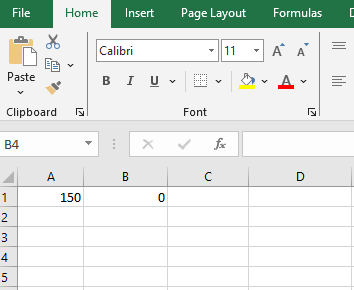
3. Memasukkan rumus pembagian di Excel dengan memasukkan rumus pembagian sesuai dengan cell yang diisi berupa =A1/B1 di cell C
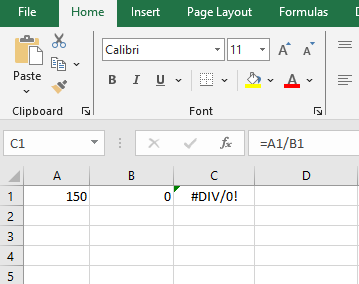
Ternyata, hasil pembagian tersebut di Microsoft Excel dianggap eror yang ditandai dengan munculnya tulisan #DIV/0! karena Sari membagi nilai cell A1 dengan 0. Jika rumus mengevaluasi kesalahan, maka rumus IFERROR dapat mengembalikan teks kembali normal tanpa adanya eror.
4. Memasukkan rumus =IFERROR(A1/B1;"Enteranumbernotequalto0inB1") di formula bar
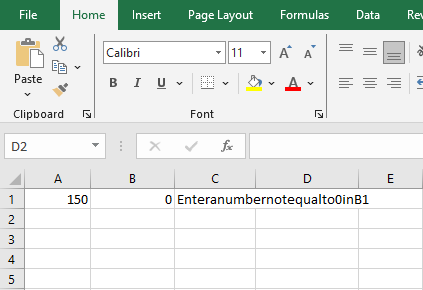
Jika rumus tak mengevaluasi kesalahan, maka fungsi IFERROR hanya akan mengembalikan hasil rumus. Contohnya sebagai berikut:
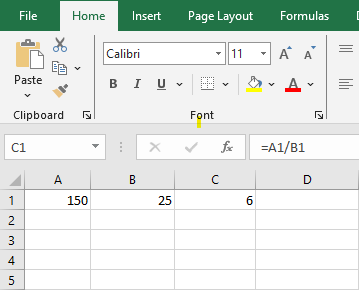

Hasil dari data tersebut menunjukkan bahwa 150 dibagi 25 kembali ke nilai asli yaitu 6.
Sudah jelas bukan? Jadi, begitulah contoh penggunaan rumus fungsi IFERROR pada Microsoft Excel.
*Penulis: Nabila Salsa Bila
Posting Komentar untuk "Tutorial Penggunaan Fungsi IFERROR dalam Microsoft Excel"
Jangan lupa tinggalkan komentar, jika konten ini bermanfaat. Terima kasih.